MailEnable Windows Server işletim sistemleri üzerine kurulabilen ve kolay kullanımı ile oldukça basit bir mail sunucusudur. Diğer alternatiflerine nazaran MailEnable yazılımının 4 farklı lisanslama modeli bulunmaktadır. Bunlar;
- Standart
- Professional
- Enterprise
- Enterprise Premium
Bu lisanlama modellerinin farklarını incelemek için;
http://www.mailenable.com/mail-server-features.asp
Adresinden inceleme yapabilirsiniz.
Bu yazımızda MailEnable'ın ücretsiz sürümü olan Standart sürümünün kurulumunu ve konfigürasyonunu anlatacağız.
MailEnable için gerekli olan minimum sistem gereksinimleri;
İşletim Sistemi: Windows Server 2012 R2
RAM: 4 GB ve üzeri
Disk: 100 MB ve üstü
Ek gereksinimler;
- Microsoft IIS v6.0 ve üzeri
- Microsoft .NET Framework 2.0 ve üstü (.NET Webmail ve Administration)
- Microsoft .NET Framework 3.5 ve üstü (.NET Mobile Webmail)
İşlemlere başlamadan önce Windows Güvenlik duvarı üzerinden belirlenen portlar için ayarlamalar yapmanız gerekmektedir.
İlgili port ayarlarının tanımlamasını yapmaz iseniz mail trafiğiniz sağlıklı bir şekilde çalışmayacaktır. Windows Firewall ile ilgili kullanım makalemiz için;
https://makdos.blog/windows/84/windows-firewall-kullanimi/
Adresini kullanabilirsiniz.
MailEnable için konfigüre edilmesi gereken Windows Firewall kuralları;
http://www.mailenable.com/kb/content/article.asp?ID=ME020202
İlgili link üzerinden gerekli portları öğrenebilirsiniz.
MailEnable kurulumuna başlamadan önce internet üzerinden Webmail'e ulaşmak için öncelikle IIS kurulumunun yapılandırılması gerekmektedir.
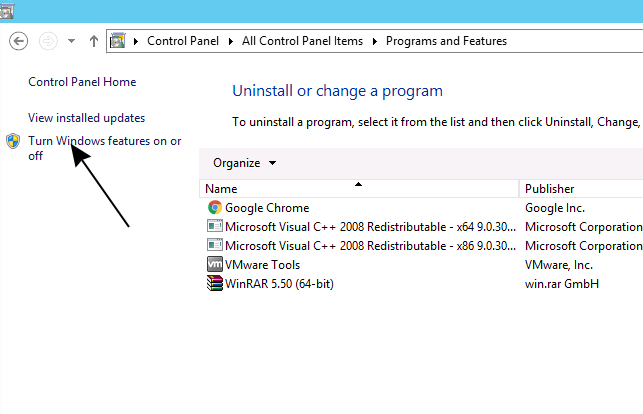
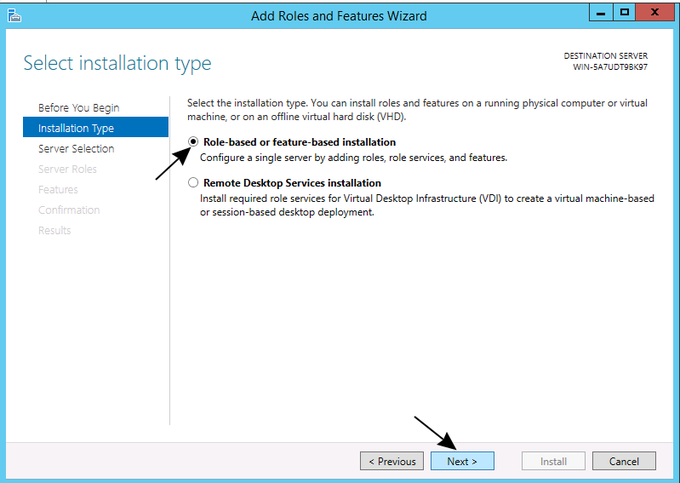
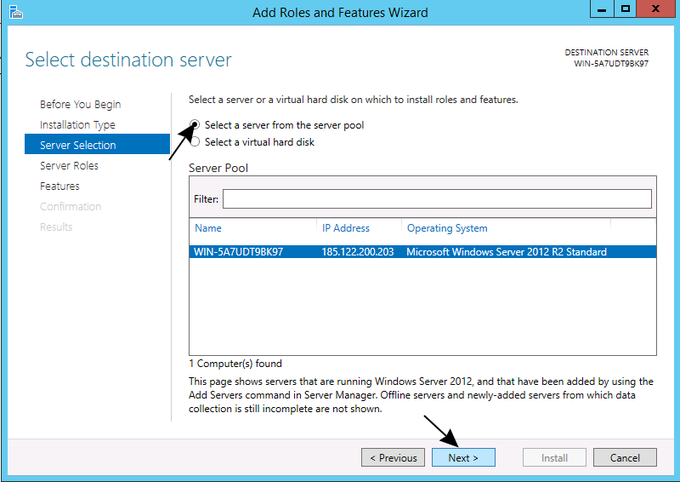
Add Roles and Feature Wizard üzerinden IIS seçilir;
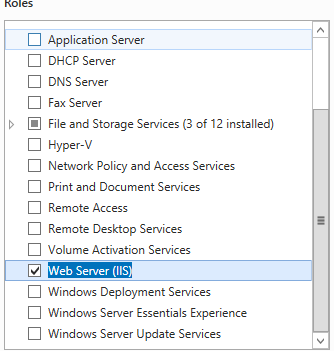
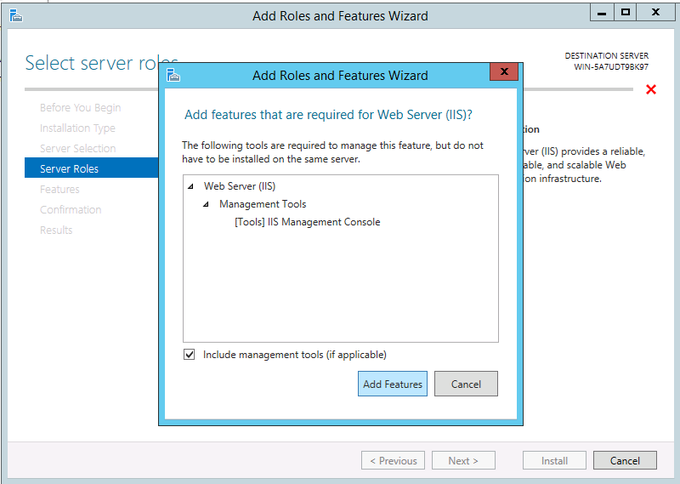
Bu aşamayı geçtikten sonra Role Service kısmına geldiğimizde ek olarak IIS Management Scripts and Tools kurulması gerekmektedir.
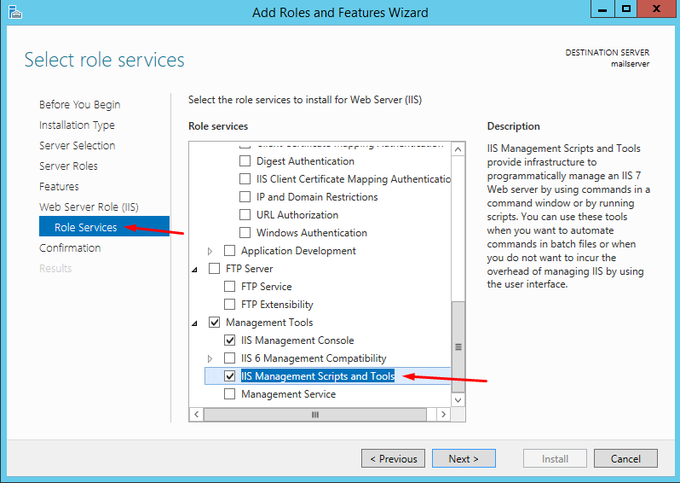
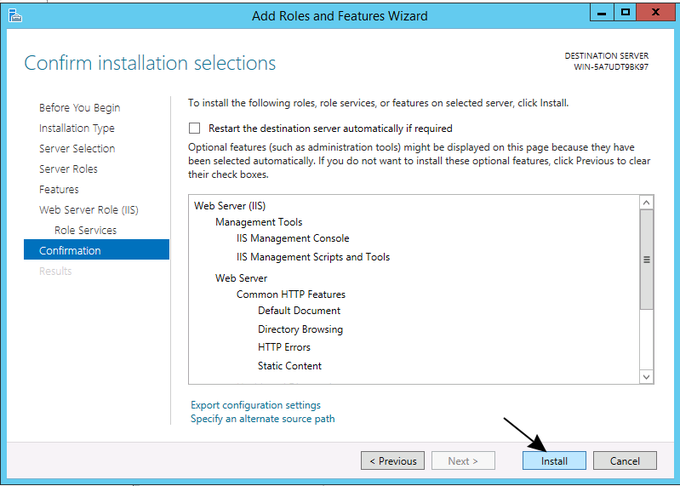
Kurulum tamamlandıktan sonra artık MailEnable kurulumuna geçebiliriz. MailEnable'ın ücretsiz sürümünü indirmek için aşağıdaki linki kullanabilirsiniz. Tekrar hatırlatalım MailEnable Standart sürümü ücretsiz olarak kullanılabilmektedir.
http://www.mailenable.com/download.asp
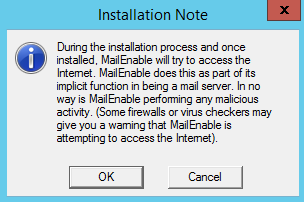
MailEnable kurulumuna indirdiğimiz dosyayı çalıştırarak başlıyoruz. İlk gelen uyarı MailEnable için gerekli Firewall ayarları ve varsa Antivirüs programınızı devre dışı bırakmanız konusunda sizi uyarmakta. OK seçeneği ile devam edelim.
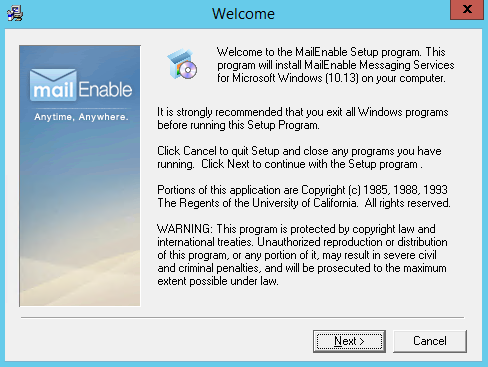
Karşımıza gelen ekranda Next diyerek ilerliyoruz.
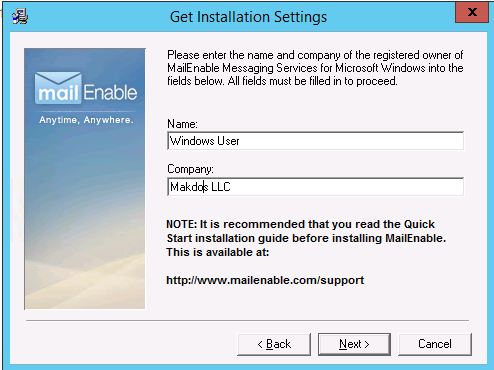
Yukarıdaki görselde İsim ve Firma Ünvanını girerek devam ediyoruz. Önemli nokta girilecek olan bilgilerde Türkçe karakter kullanılmaması gerekmekte.
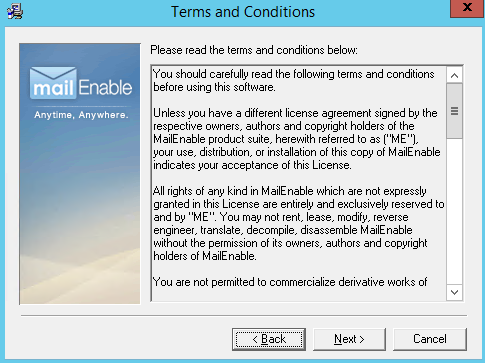
Gerekli sözleşme kısmını kabul etmek için Next butonuna basıyoruz.

MailEnable için gerekli eklentilerin kurulması için yukarıdaki gibi üç seçenekte seçili durumda Next butonuna basıyoruz.
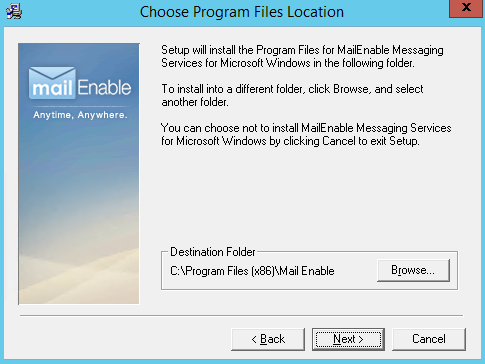
MailEnable'ın kurulacağı dizini belirterek Next butonuna basıyoruz.

Next butonuna basarak devam ediyoruz.
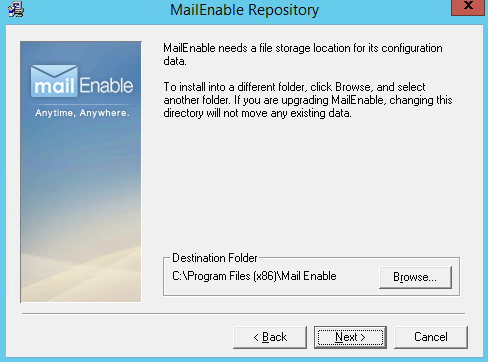
İlgili Repository (Kütüphane) kurulumu için Next butonuna basıyoruz.
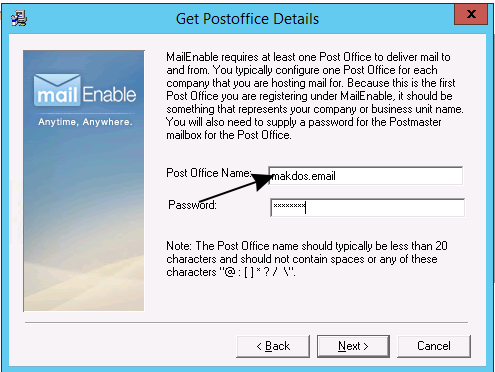
Get Post Office Details kısmında alan adınızı ve postmaster e-posta hesabı için şifre tanımlayınız. İlgili alanı boş geçmeyin ve bulunabilecek kolay bir şifre olarak tanımlamayınız. Postmaster e-posta sunucunuzun genel olarak kullanım detaylarını ve takip edeceğizi sistem loglarını size gösterecektir. İlgili alanları doldurduktan sonra Next butonuna basarak devam ediyoruz.
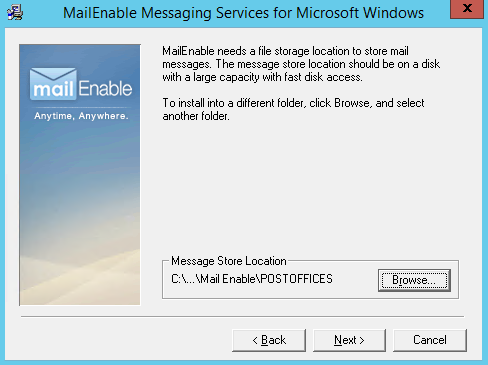
Next butonuna basarak devam ediyoruz.
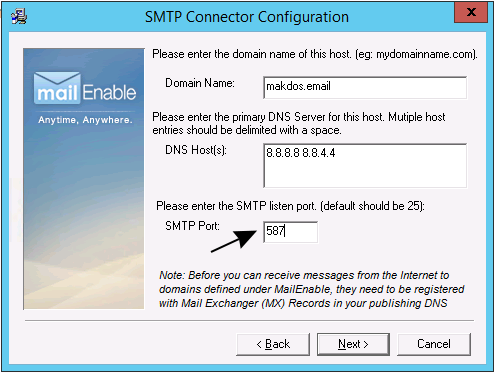
Yukarıdaki görselde alan adınızı, kullanılacak olan DNS sunucu bilgilerini ve SMTP portu olarak 587 yaparak next butonuna basıyoruz.
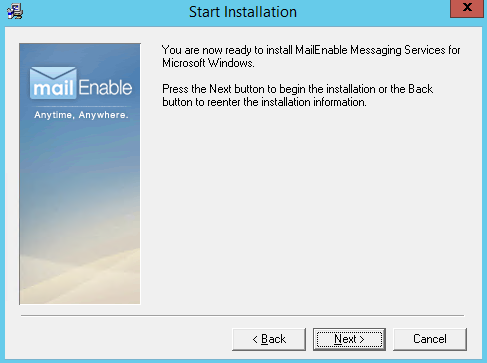
En son aşama olarak gelen ekranda Next butonuna bastığımızda ayarlarımız ile birlikte kurulum işlemi başlayacaktır.
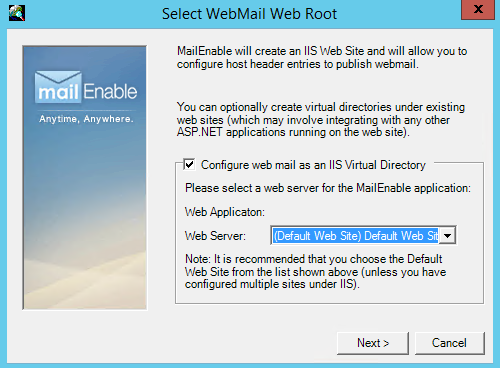
Yukarıdaki görselde IIS üzerinde bulunan bir alan adını Default olarak tanımlayabilirsiniz. Şuanda herhangi bir alan adı IIS üzerinde barınmadığı için Default Web Site seçeneğini seçerek Next diyebiliriz. Ancak IIS üzerinde birden fazla web sitesi barınıyor ise ilgili alan adını seçerek Next diyebilirsiniz.
Son aşamada mail sunucunuz kurulmuş ve kullanıma hazır duruma gelmiştir. Bir sonraki makalede nasıl hesap eklenir, kullanıma açılır bunun gibi deyatları paylaşacağız.